Son dönemlerde çoğalan görünürde ihtiyacımızı giderek gibi görünen ancak arka planda zararlı yazılım olarak çalışan uygulamalar, bilgisayarımızın güvenliğini kontrolümüz dışına çıkartmakta. Windows bu gibi durumların önüne geçmek için USER ACCOUNT CONTROL (UAC) yazılımını Windows Vista ile kullanıcılarına tanıttı. Bu makalemizde User Account Control kullanımı ve faydaları hakkında bilgi edineceğiz..
User Account Control (Kullanıcı Hesabı Denetimi) Öncelikle bir güvenlik bileşenidir. Yöneticinin kullanıcılar arasında geçiş yapması, oturum kapatma gibi işlemler hatta çalıştır komutunu kullanmaya gerek kalmadan, yönetici dışındaki bir kullanıcı kendi kullandığı oturumunda kimlik bilgilerini girerek belirli yönetim görevlerini gerçekleştirmesini sağlar.
UAC ile Kullanıcı sistem genelinde bir değişiklik yapmak istediğinde yönetici dahi olsa bu değişikliğin gerçekleştirilebilmesi için onaylanması gerekebilir.
User Account Control, default olarak Windows Vista Windows Server 2008 ve Windows 7 ile birlikte gelir. Fakat Windows Vista, kullanıcıların yaptığı küçük değişikliklere bile onay istemesi kullanıcıları bezdirdi ve kullanıcıların UAC ‘ı devre dışı bırakmasına sebep oldu. Windows 7 UAC la birlikte bu sıkıntı giderildi hem daha güncel gelişmiş güvenlik ayarlarına sahip hem de kullanılabilirliği daha kolay hale getirildi şimdi nasıl kullanabileceğimizi inceleyelim.
User Account Control ‘e erişmek için en basit iki yöntem.
- Start-Program ve dosyaları ara kısmına UAC yazarak
- Start-Denetim Masası-Kullanıcı Hesapları ve Aile koruması-Kullanıcı hesapları
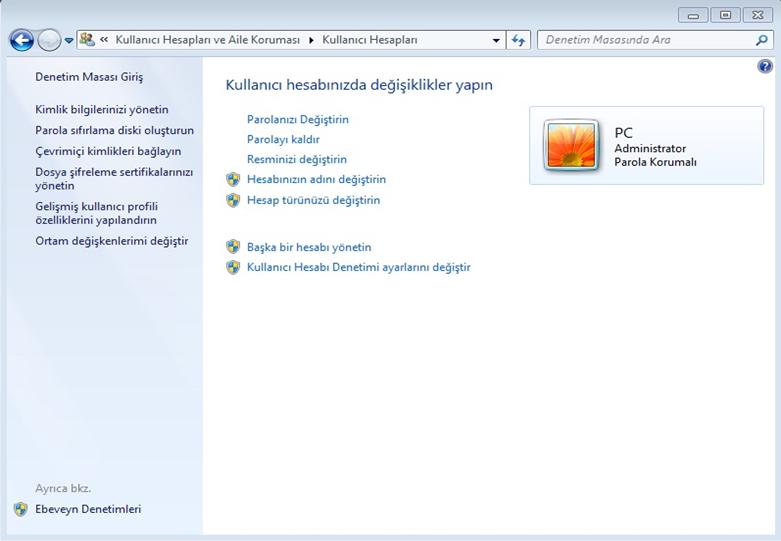
Resim-1
Resim-1 de görüntülenen resimde kullanıcının veya kendinizin parolasını değiştirebilir, kaldırabilir, kullanıcı veya kendinize ait olan veya kullanmak istediğiniz resmi görüntüleyebilir hesabınızın adını değiştirebilir ve hesapları yönetebilirsiniz. Biz daha çok Kullanıcı hesabı denetimi (UAC) ile ilgileneceğiz kullanıcı hesabı denetimi ayarlarını değiştir’ e giriyoruz karşımıza Resim-2 deki ekran gelecektir.
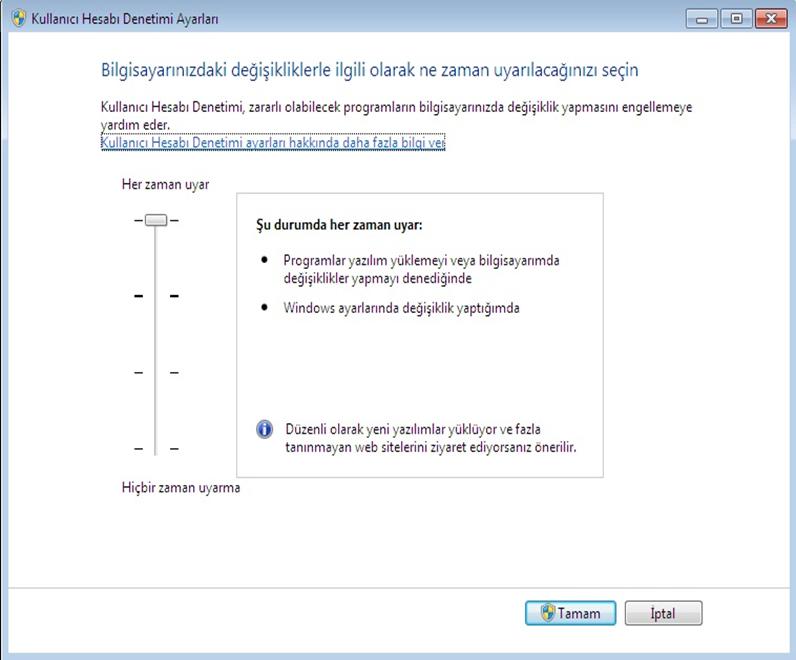
Resim-2
Resim-2 ‘de Görüldüğü üzere UAC ‘da 4 seçenek mevcut
Şu durumda her zaman uyar; Programlar, bilgisayarınız veya Windows ayarları üzerinde yönetici izni gerektiren değişiklikler yapmadan önce uyarılırsınız. Uyarı sırasında masaüstünüz soluklaşır ve bilgisayarda herhangi bir şey yapabilmek için önce UAC iletişim kutusundaki isteği onaylamanız veya reddetmeniz gerekir. Masaüstünüzün soluklaştırılmasına güvenli masaüstü denir, çünkü bu sırada diğer programlar çalışamaz.(Resim-2)
Varsayılan Yalnızca programlar bilgisayarımda değişiklik yapmaya çalıştığında uyar; Programlar, bilgisayarınız üzerinde yönetici izni gerektiren değişiklikler yapmadan önce uyarılırsınız. Yönetici izni gerektiren Windows ayarlarında değişiklikler yapmaya çalışırsanız, uyarılmazsınız. Windows dışından kullandığınız program Windows ayarını değiştirmeyi denediği zaman uyarılırsınız.(Resim-3)
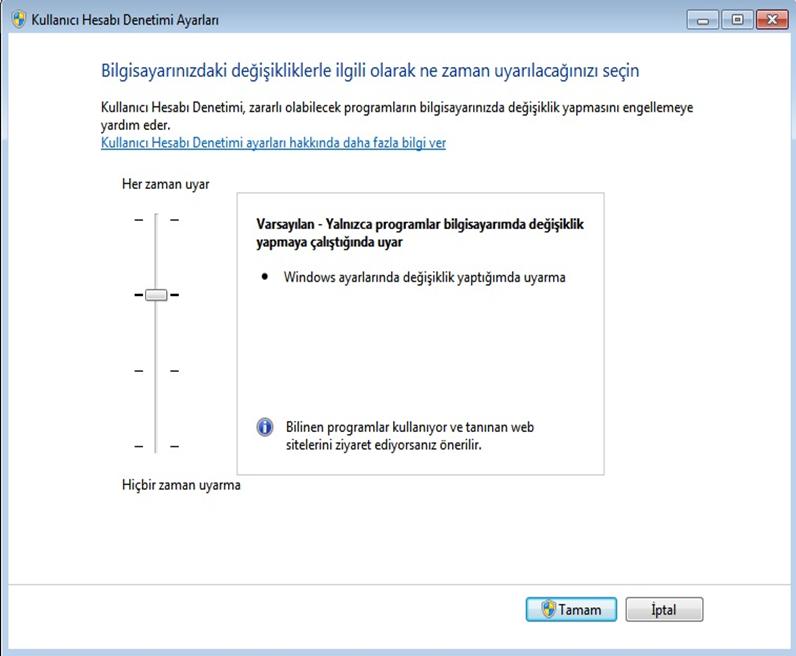
Resim-3
Yalnızca programlar bilgisayarımda değişiklik yapmaya çalıştığında uyar(masaüstümü soluklaştırma); Programlar, bilgisayarınız üzerinde yönetici izni gerektiren değişiklikler yapmadan önce uyarılırsınız. Yönetici izni gerektiren Windows ayarlarında değişiklikler yapmaya çalışırsanız, uyarılmazsınız. Windows dışından bir program bir Windows ayarını değiştirmeyi denediği zaman uyarılırsınız.(Resim-4)
Not: Bu ayar Yalnızca programlar bilgisayarımda değişiklik yapmaya çalıştığında uyar ile aynıdır, ancak güvenli masaüstünde uyarılmazsınız.
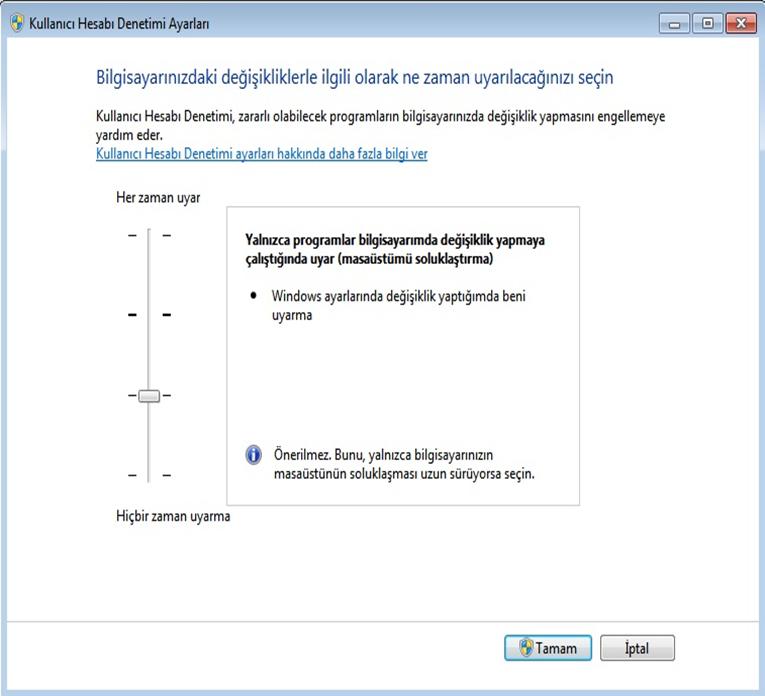
Resim-4
Şu durumda beni hiçbir zaman uyarma; Bilgisayarınıza değişiklik yapılmadan önce uyarılmazsınız. Yönetici olarak oturum açtıysanız, programlar bilginiz olmadan bilgisayarınızda değişiklik yapabilir. Standart kullanıcı olarak oturum açtıysanız, yönetici izni gerektiren tüm değişiklikler otomatik olarak reddedilir. Bu ayarı seçerseniz, UAC ‘ı kapatma işlemini tamamlamak için bilgisayarı yeniden başlatmanız gerekir. UAC kapatıldıktan sonra, yönetici olarak oturum açan kişiler her zaman yönetici izinlerine sahip olur.(Resim-5)
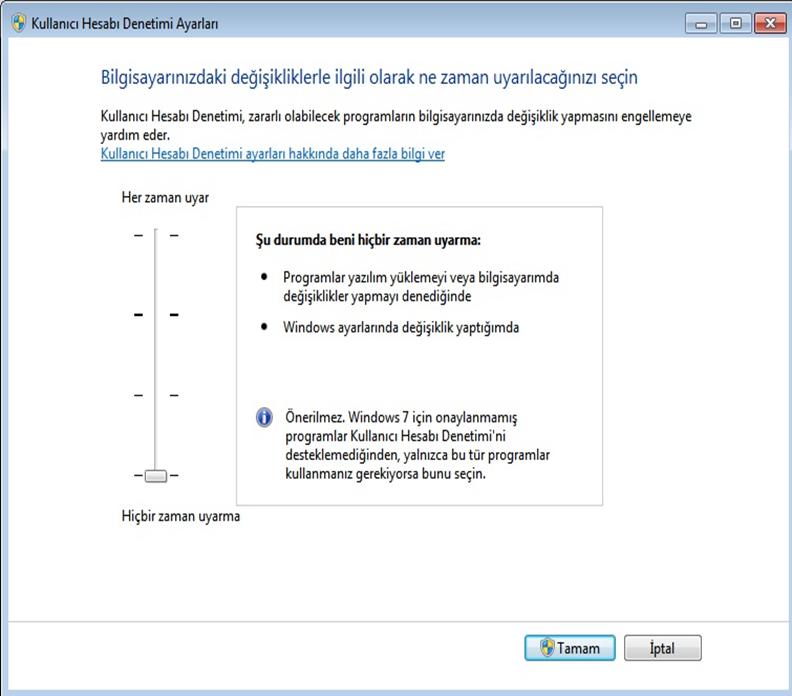
Resim-5
Windows 7 UAC’ın bizlere sunmuş olduğu yenilikleri gördük artık UAC ‘ ı kapatmak yerine bizim belirlediğimiz şekilde ayarlamanın mümkün olduğunu gördük.
Bu konuyla ilgili sorularınızı alt kısımda bulunan yorumlar alanını kullanarak sorabilirsiniz.
Referanslar


Peki Win7 ile gelen o UAC seviye ekranına “Güvenli masaüstünde kimlik bilgilerini iste”yi neden koymamışlar? Bu anahtarın kayıt defterindeki değeri 1 ve sadece secpol’den hatta home versiyonunda sadece kayıt defterinden ayarlanabiliyor.